Hoje, muitas pessoas querem usar aplicativos que possam ajudá-los a gerenciar e usar outros aplicativos com mais rapidez e facilidade. Um desses aplicativos que muitas pessoas usam é o aplicativo LibreOffice. Este aplicativo é uma ferramenta Open Source que é muito versátil e pode ser usada em outros aplicativos.
Mas, mesmo sendo versátil e universal, muitos usuários ainda reclamam de problemas com o aplicativo LibreOffice. É por isso que muitos deles também querem saber como desinstalar o LibreOffice Mac. Se você também está curioso sobre as formas de remoção completa, você pode continuar lendo o restante deste artigo.
Conteúdo: Parte 1. O que acontece se eu desinstalar o LibreOffice?Parte 2. Como desinstalar manualmente o LibreOffice no Mac?Parte 3. Como desinstalar completamente o LibreOffice no Mac?Parte 4. Conclusão
Parte 1. O que acontece se eu desinstalar o LibreOffice?
A desinstalação do LibreOffice do seu computador removerá o acesso ao seu conjunto de ferramentas de produtividade, incluindo processamento de texto, planilhas, apresentações, desenhos, bancos de dados e edição de fórmulas. Os arquivos associados aos formatos do LibreOffice (como .odt, .ods e .odp) precisarão ser abertos com outro aplicativo e as associações de arquivos precisarão ser atualizadas. Quaisquer configurações ou extensões personalizadas serão perdidas, a menos que seja feito backup. O processo de desinstalação liberará espaço em disco usado pelo aplicativo.
Quando problemas começaram a ocorrer com este aplicativo, especialmente quando a versão mais recente foi lançada, muitas pessoas tentam desinstalar o LibreOffice no Mac porque seus dispositivos travaram logo após abrir o aplicativo ou a tela congelou em uma tela branca.
É melhor fazer backup de seus arquivos importantes em outro local para que fiquem mais seguros, a menos que todos os seus arquivos estejam armazenados no diretório LO.

Parte 2. Como desinstalar manualmente o LibreOffice no Mac?
As formas manuais de remover o LibreOffice no Mac podem demorar muito. São necessárias várias etapas antes de desinstalar com êxito um aplicativo do seu computador. Você precisa encontrar os arquivos relacionados ao aplicativo, um por um.
Siga todas as instruções abaixo para desinstalar manualmente o LibreOffice no Mac:
- Método 1. Desinstale o LibreOffice no Mac a partir do Launchpad
- Abra o Launchpad ícone em seu Dock e digite o nome LibreOffice
- Clique e segure o ícone, e quando ele começar a tremer, toque no X botão
- Clique na Apagar opção para desinstalar o aplicativo
- Método 2. Remova o LibreOffice do Mac movendo-o para a Lixeira
- Vá para o seu Dock e, em seguida, encontre o aplicativo LibreOffice
- Clique com o botão direito do mouse no ícone e selecione desistir
- Ou você também pode abrir o monitor de atividade para forçar o encerramento do aplicativo LibreOffice
- Acesse em destaque e selecione o Aplicações dobrador
- Encontre o LibreOffice e clique com o botão direito do mouse em seu ícone
- Para desinstalar o LibreOffice no Mac manualmente, clique em Mover para o Lixo
- Vá para o seu Lixo e depois escolha Esvaziar Lixo
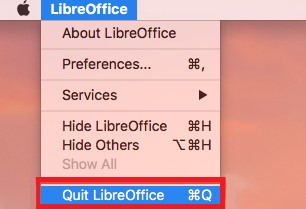
- Exclua as sobras depois de desinstalar o aplicativo
- Volte para o seu em destaque, então vá para o ~ / Library dobrador
- Digite a palavra LibreOffice or livre na caixa de pesquisa para encontrar todos os arquivos associados ao aplicativo LibreOffice
- Para remover completamente o LibreOffice, exclua todos os seus arquivos e caches relacionados
- Então vá para o seu Lixo novamente e selecione Esvaziar Lixo
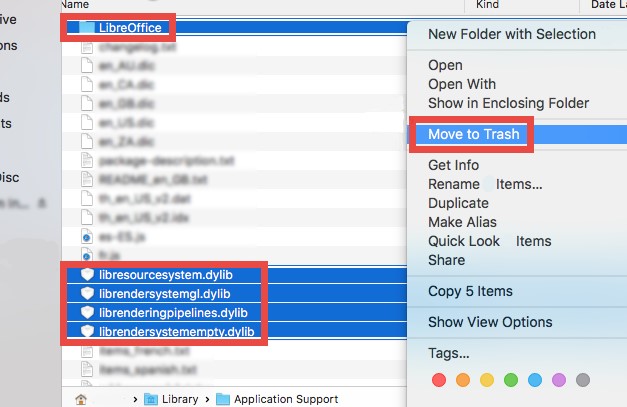
Parte 3. Como desinstalar completamente o LibreOffice no Mac?
PowerMyMac oferece uma maneira mais rápida e fácil de excluir o LibreOffice sem deixar nenhum arquivo de log ou cache, permite desinstalar vários aplicativos do seu Mac de uma só vez. Você também pode usá-lo para remova outras alternativas como o Microsoft Office ou WPS Office.
PowerMyMac pode fazer muitas coisas pelo seu dispositivo, pode ajudá-lo exclua todos os arquivos inúteis, especialmente aqueles arquivos desatualizados, arquivos duplicados, fotos e mídias semelhantes e também arquivos grandes que você nem precisa. Também ajuda a limpar seu histórico de navegação para que sua privacidade fique segura e protegida.
Se você quiser aprender a usar a ferramenta para desinstalar o LibreOffice no Mac rapidamente, siga estas etapas:
- Execute o aplicativo e clique Desinstalador de aplicativos
- Comece tocando no SCAN botão
- Deixe o aplicativo verificar todos os aplicativos no seu dispositivo
- Quando terminar, navegue pela lista e selecione os aplicativos que deseja desinstalar, neste caso, selecione LibreOffice
- Clique na LIMPO botão para excluir automaticamente o LibreOffice e todos os seus arquivos e caches relacionados
- Um sinal "Limpo Concluído” aparecerá assim que o processo de desinstalação for concluído

Parte 4. Conclusão
Agora que você finalmente aprendeu como remover o LibreOffice do seu computador Mac, esperamos que você possa desinstalá-lo sempre que quiser para evitar esses problemas.
Além disso, quando se trata de desinstalação, também esperamos que você tenha aprendido as diferentes maneiras de fazê-lo. Você pode usar o processo manual, mas levará muito tempo até que você possa desinstale com sucesso o LibreOffice no Mac. Ou você pode simplesmente usar o método mais fácil que é baixar o PowerMyMac. Sua ferramenta App Uninstaller e outros recursos são poderosos o suficiente para limpar profundamente seu dispositivo e desinstalar vários aplicativos do seu Mac.



